最近更新时间:2021-08-11
初始化配置后,您可以通过弹性云主机连接PostgreSQL实例,也可以通过公网IP连接PostgreSQL实例。
登录紫光云控制台。
在左侧导航栏中依次选择“产品与服务 > 数据库 > PostgreSQL云数据库”。
在实例列表界面,单击实例ID,或者单击实例后的“管理”,进入实例基本信息页面。
在实例基本信息页面,查看实例内网IP地址。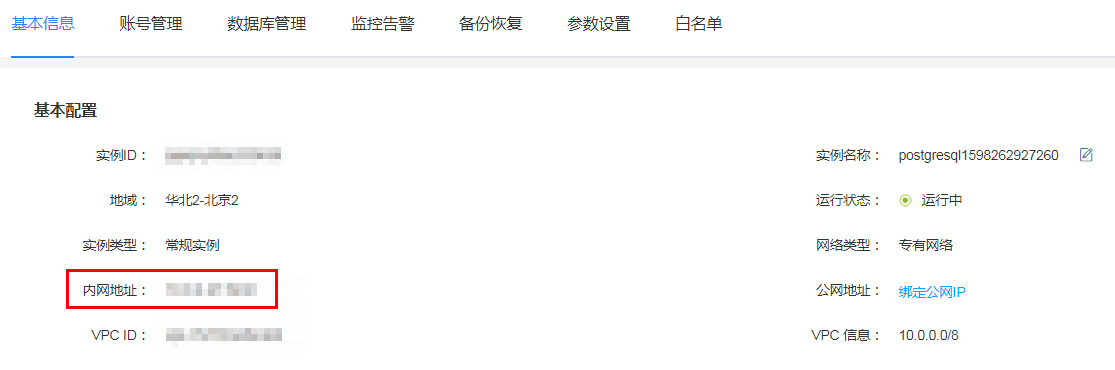
购买与PostgreSQL实例位于同一地域、同一VPC内的弹性云主机实例。购买弹性云主机的方法请参考弹性云主机用户手册。
登录弹性云主机实例。
在弹性云主机实例中,安装并启动PostgreSQL客户端安装pgAdmin4。
右键单击Servers,依次选择“创建 > 服务器”。
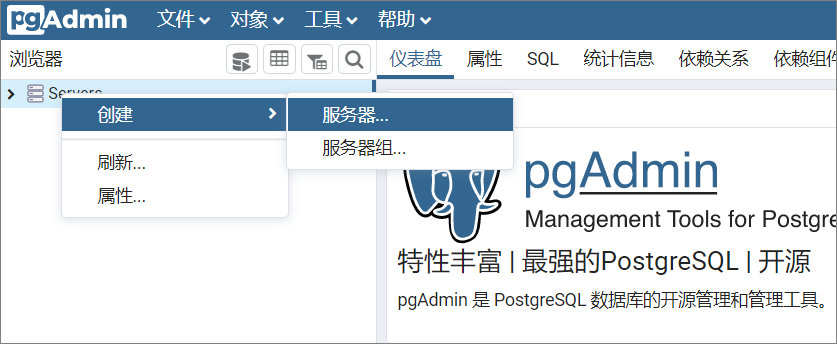
在常规页签中,自定义一个名称。
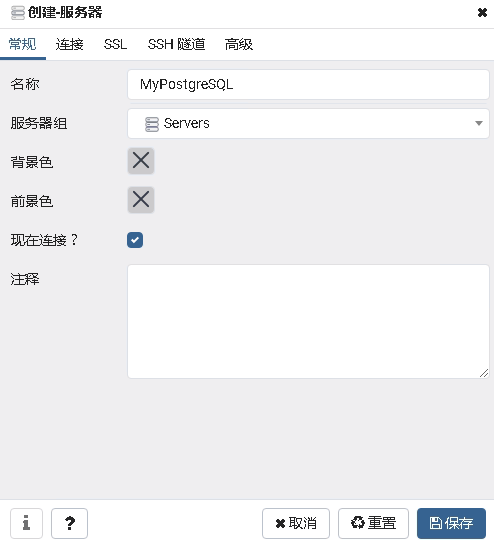
在连接页签中,输入主机名称/地址、端口、维护数据库、用户名和密码,保存后连接。
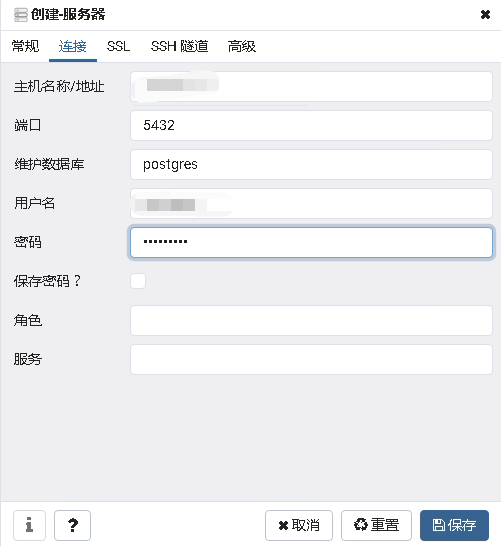
页面中各参数说明如下:
主机名称/地址:输入在数据库基本信息页面查看到的内网IP地址。
端口:输入PostgreSQL的端口号,默认是5432。
维护数据库:输入维护数据库,默认为postgres。
用户名:输入数据库授权的账号名称。
密码:输入账号对应的密码。
购买同一地域下的弹性公网IP。购买弹性公网IP的方法请参考弹性公网IP用户手册。
在实例列表界面,单击实例ID,或者单击实例后的“管理”,进入实例基本信息页面。
在公网地址处,单击“绑定公网IP”,并选择一个可用的公网IP,单击“确定”。
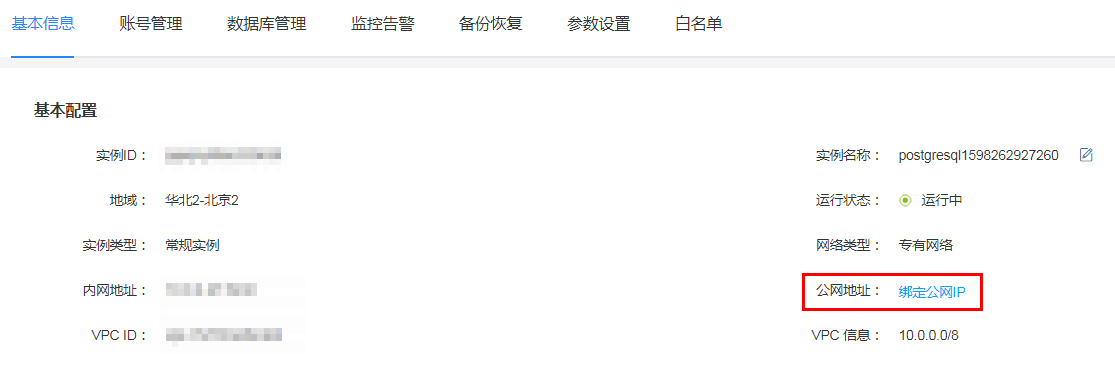
绑定完成后,可以在基础配置中查看到已绑定的公网IP地址。
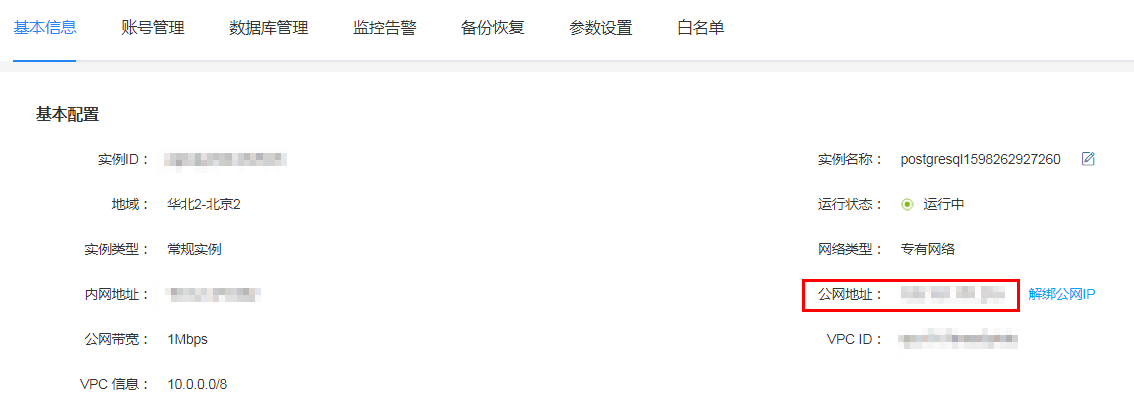
在远程环境中,安装并启动PostgreSQL客户端安装pgAdmin4。
右键单击Servers,依次选择“创建 > 服务器”。
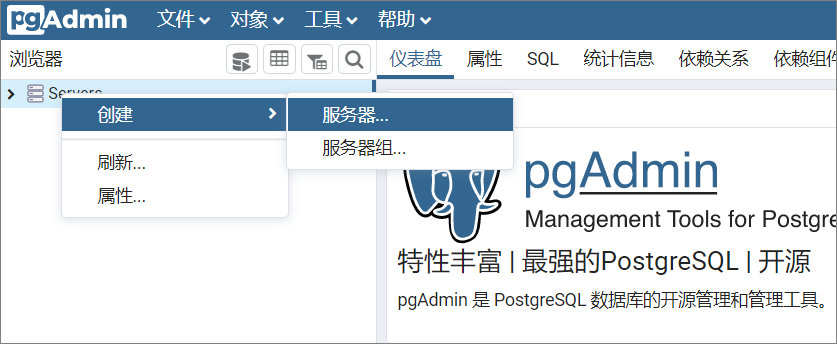
在常规页签中,自定义一个名称。
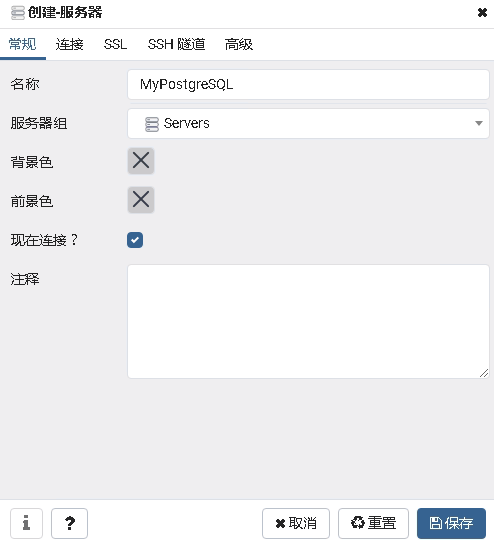
在连接页签中,输入主机名称/地址、端口、维护数据库、用户名和密码,保存后连接。
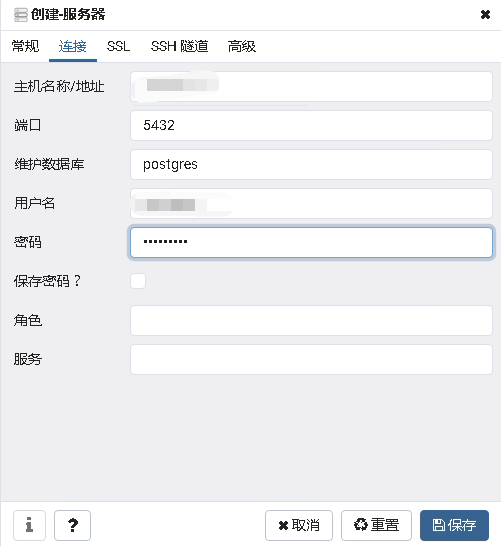
页面中各参数说明如下:
主机名称/地址:输入在数据库基本信息页面查看到的公网IP地址。
端口:输入PostgreSQL的端口号,默认是5432。
维护数据库:输入维护数据库,默认为postgres。
用户名:输入数据库授权的账号名称。
密码:输入账号对应的密码。